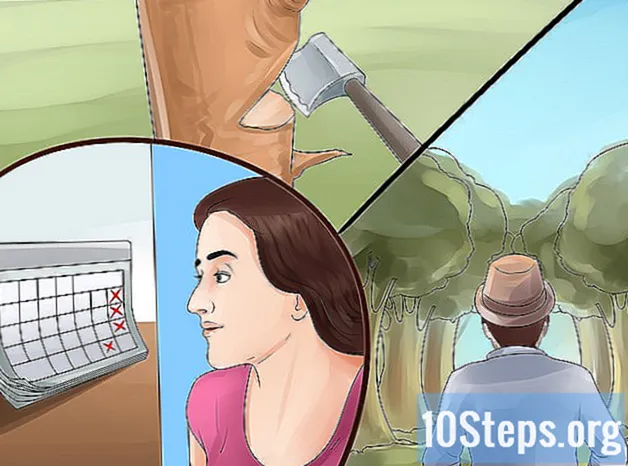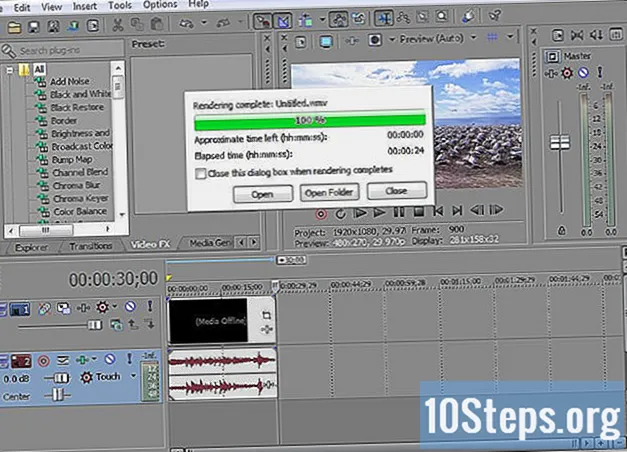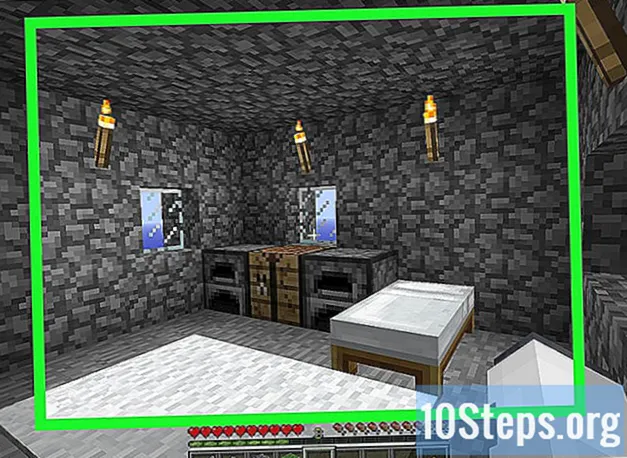Contente
Outras SeçõesEste wikiHow ensina como calcular suas despesas relacionadas a hipotecas, como juros, pagamentos mensais e valor total do empréstimo, usando uma planilha do Microsoft Excel. Depois de fazer isso, você também pode criar um cronograma de pagamento que usa seus dados para gerar um plano de pagamento mensal para garantir que você pague sua hipoteca a tempo.
Passos
Método 1 de 2: criando uma calculadora de hipoteca
Abra o Microsoft Excel. Se você não tem o Excel instalado em seu computador, pode usar a extensão do Excel online do Outlook em seu lugar. Você pode precisar criar uma conta do Outlook primeiro.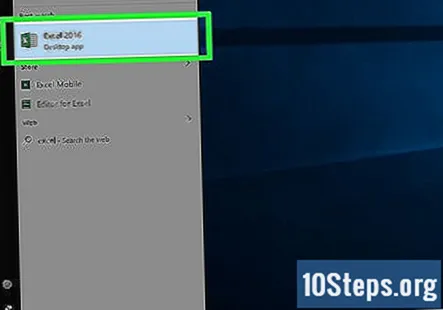
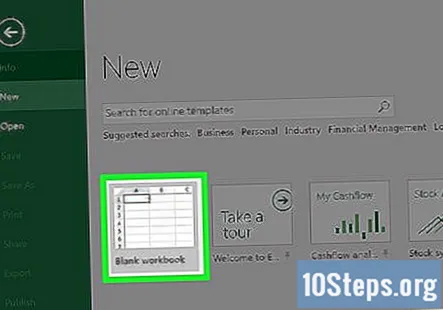
Selecione Pasta de trabalho em branco. Isso abrirá uma nova planilha do Excel.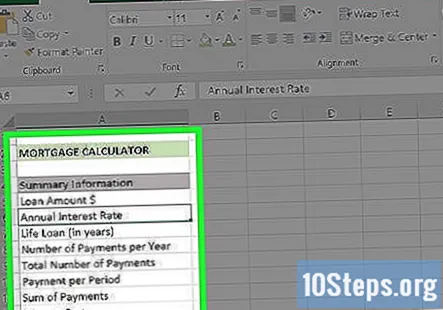
Crie sua coluna "Categorias". Isso irá para a coluna "A". Para fazer isso, você deve primeiro clicar e arrastar o divisor entre as colunas "A" e "B" para a direita em pelo menos três espaços para não ficar sem espaço para escrever. Você precisará de um total de oito células para as seguintes categorias:- Montante do empréstimo $
- Taxa de juros anual
- Empréstimo de vida (em anos)
- Número de pagamentos por ano
- Número total de pagamentos
- Pagamento por período
- Soma de Pagamentos
- Custo de juros
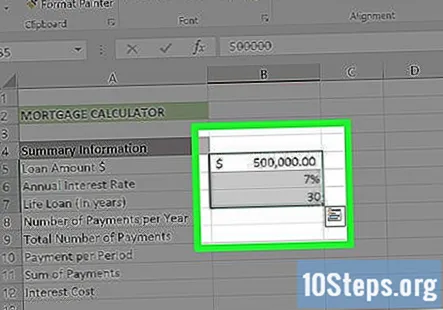
Insira seus valores. Eles irão para a coluna "B", diretamente à direita da coluna "Categorias". Você precisará inserir os valores apropriados para sua hipoteca.- Seu Montante do empréstimo o valor é o valor total devido.
- Seu Taxa de juros anual valor é a porcentagem de juros acumulada a cada ano.
- Seu Empréstimo de Vida valor é a quantidade de tempo que você tem em anos para pagar o empréstimo.
- Seu Número de pagamentos por ano valor é quantas vezes você faz um pagamento em um ano.
- Seu Número total de pagamentos valor é o valor do Empréstimo Vida multiplicado pelo valor de Pagamentos por ano.
- Seu Pagamento por período valor é o valor que você paga por pagamento.
- Seu Soma de Pagamentos o valor cobre o custo total do empréstimo.
- Seu Custo de juros valor determina o custo total dos juros ao longo do valor do Empréstimo Vida.
Descubra o número total de pagamentos. Como este é o valor do seu Empréstimo de Vida multiplicado pelo seu valor de Pagamentos por ano, você não precisa de uma fórmula para calcular esse valor.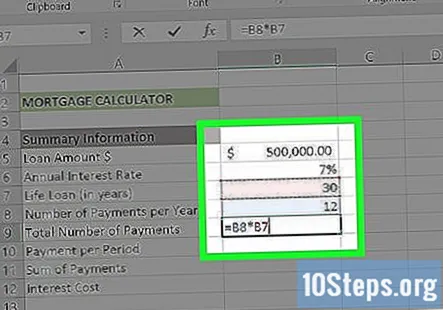
- Por exemplo, se você fizer um pagamento mensal de um empréstimo vitalício de 30 anos, deverá digitar "360" aqui.
Calcule o pagamento mensal. Para descobrir quanto você deve pagar na hipoteca a cada mês, use a seguinte fórmula: "= -PMT (Taxa de juros / Pagamentos por ano, Número total de pagamentos, Valor do empréstimo, 0)".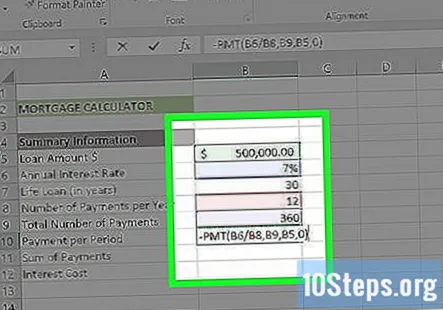
- Para a captura de tela fornecida, a fórmula é "-PMT (B6 / B8, B9, B5,0)". Se seus valores forem ligeiramente diferentes, insira-os com os números de células apropriados.
- O motivo pelo qual você pode colocar um sinal de menos na frente do PMT é porque o PMT retorna o valor a ser deduzido do valor devido.
Calcule o custo total do empréstimo. Para fazer isso, basta multiplicar o valor do "pagamento por período" pelo valor do "número total de pagamentos".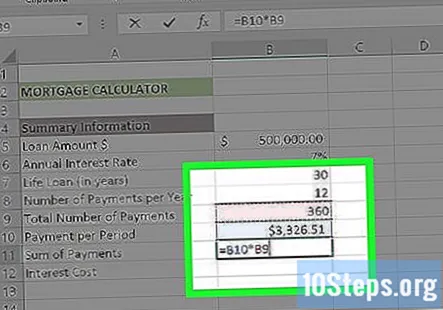
- Por exemplo, se você fizer 360 pagamentos de $ 600,00, o custo total do empréstimo será de $ 216.000.
Calcule o custo total dos juros. Tudo o que você precisa fazer aqui é subtrair o valor do empréstimo inicial do custo total do empréstimo calculado acima. Depois de fazer isso, sua calculadora de hipoteca está completa.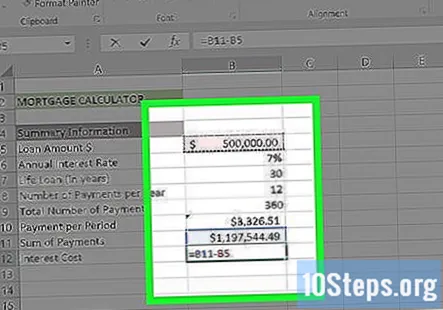
Método 2 de 2: Fazer um cronograma de pagamento (amortização)
Crie seu modelo de Programação de pagamento à direita do modelo Calculadora de hipoteca. Uma vez que o Calendário de Pagamentos usa a Calculadora de Hipoteca para fornecer uma avaliação precisa de quanto você deve / pagar por mês, eles devem ir no mesmo documento. Você precisará de uma coluna separada para cada uma das seguintes categorias: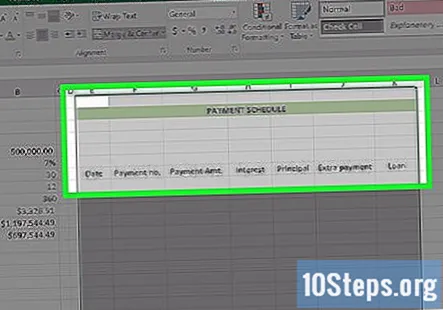
- Encontro - A data em que o pagamento em questão é feito.
- Pagamento (número) - O número do pagamento em relação ao número total de pagamentos (por exemplo, "1", "6" etc.).
- Pagamento ($) - O valor total pago.
- Interesse - O valor do total pago que é de juros.
- Diretor - O valor do total pago que não é juros (por exemplo, pagamento de empréstimo).
- Pagamento extra - O valor em dólares de qualquer pagamento extra que você fizer.
- Empréstimo - O valor do seu empréstimo remanescente após o pagamento.
Adicione o valor do empréstimo original ao cronograma de pagamento. Isso irá para a primeira célula vazia no topo da coluna "Empréstimo".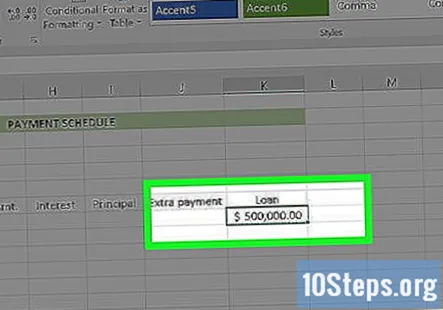
Configure as três primeiras células em seu "EncontroColunas "e" Pagamento (Número) ". Na coluna de data, você inserirá a data em que você fez o empréstimo, bem como as duas primeiras datas em que planeja fazer o pagamento mensal (por exemplo, 01/02/2005, 01/03/2005 e 4 / 1/2005). Para a coluna Pagamento, insira os três primeiros números de pagamento (por exemplo, 0, 1, 2).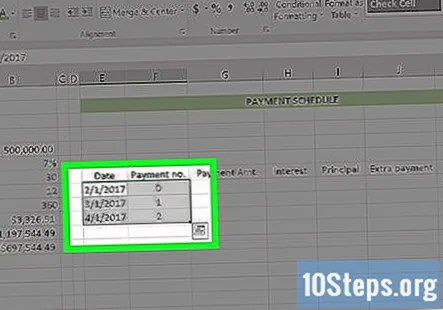
Use a função "Preencher" para inserir automaticamente o restante de seus valores de Pagamento e Data. Para fazer isso, você precisará realizar as seguintes etapas: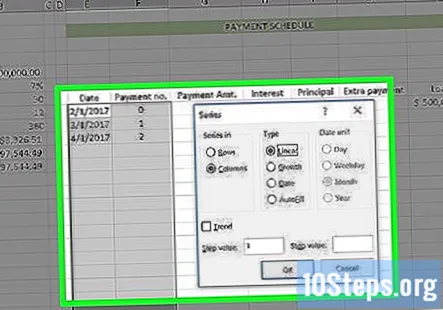
- Selecione a primeira entrada na coluna Pagamento (Número).
- Arraste o cursor para baixo até destacar o número que se aplica ao número de pagamentos que você fará (por exemplo, 360). Como você está começando em "0", deve arrastar para baixo até a linha "362".
- Clique em Preencher no canto superior direito da página do Excel.
- Selecione a série.
- Certifique-se de que "Linear" esteja marcado na seção "Tipo" (ao fazer sua coluna Data, "Data" deve ser marcada).
- Clique OK.
Selecione a primeira célula vazia na coluna "Pagamento ($)".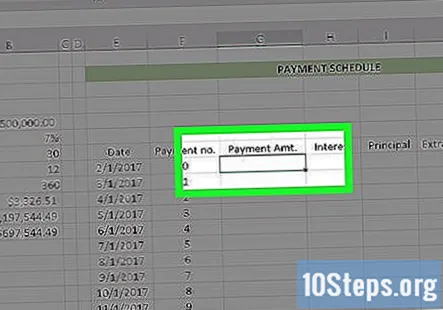
Insira a fórmula de pagamento por período. A fórmula para calcular o valor do seu pagamento por período depende das seguintes informações no seguinte formato: "Pagamento por período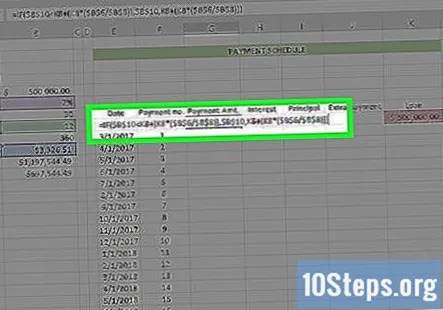
- Você deve iniciar esta fórmula com a tag "= IF" para completar os cálculos.
- Seus valores de "Taxa de juros anual", "Número de pagamentos por ano" e "Pagamento por período" deverão ser escritos da seguinte forma: $ letter $ number. Por exemplo: $ B $ 6
- Dadas as capturas de tela aqui, a fórmula ficaria assim: "= IF ($ B $ 10
pressione ↵ Entre. Isso aplicará a fórmula de pagamento por período à célula selecionada.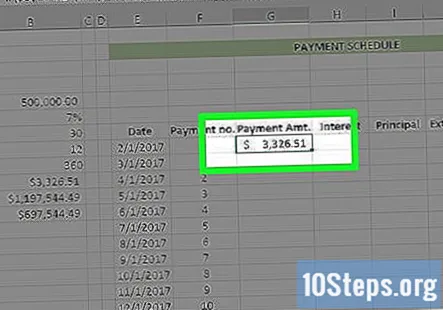
- Para aplicar esta fórmula a todas as células subsequentes nesta coluna, você precisará usar o recurso "Preencher" usado anteriormente.
Selecione a primeira célula vazia na coluna "Interesse".
Insira a fórmula para calcular o seu valor de juros. A fórmula para calcular o seu valor de juros baseia-se nas seguintes informações no seguinte formato: "Empréstimo total * Taxa de juros anual / Número de pagamentos por ano".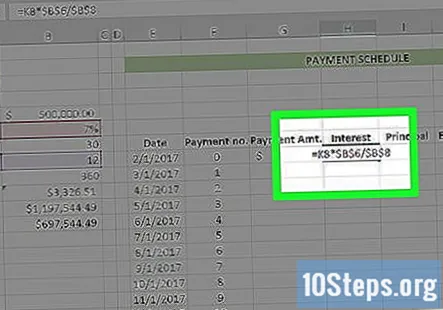
- Esta fórmula deve ser precedida de um sinal "=" para funcionar.
- Nas capturas de tela fornecidas, a fórmula ficaria assim: "= K8 * $ B $ 6 / $ B $ 8" (sem as aspas).
pressione ↵ Entre. Isso aplicará a fórmula de juros à célula selecionada.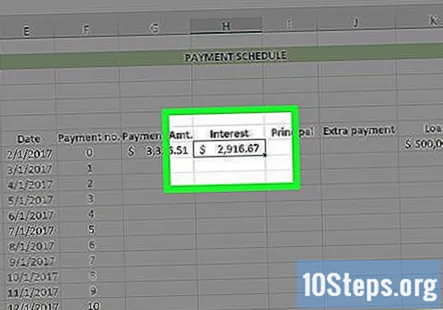
- Para aplicar esta fórmula a todas as células subsequentes nesta coluna, você precisará usar o recurso "Preencher" usado anteriormente.
Selecione a primeira célula vazia na coluna "Principal".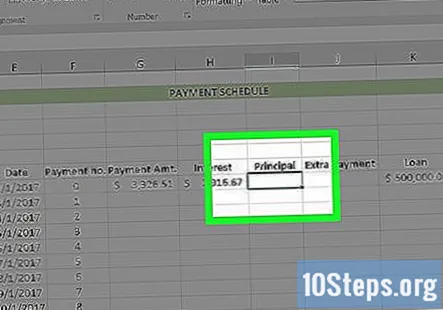
Insira a fórmula principal. Para esta fórmula, tudo o que você precisa fazer é subtrair o valor "Juros" do valor "Pagamento ($)".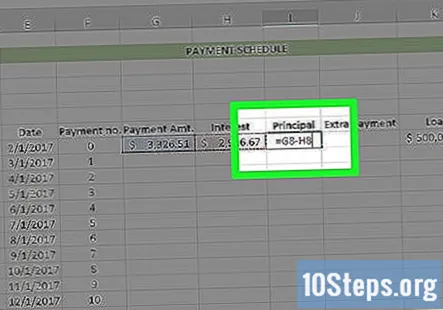
- Por exemplo, se sua célula "Juros" for H8 e sua célula "Pagamento ($)" for G8, você deve inserir "= G8 - H8" sem as aspas.
pressione ↵ Entre. Isso aplicará a fórmula Principal à célula selecionada.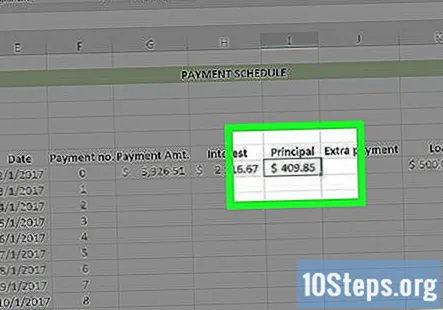
- Para aplicar esta fórmula a todas as células subsequentes nesta coluna, você precisará usar o recurso "Preencher" usado anteriormente.
Selecione a primeira célula vazia na coluna "Empréstimo". Deve ser diretamente abaixo do valor do empréstimo inicial que você retirou (por exemplo, a segunda célula nesta coluna).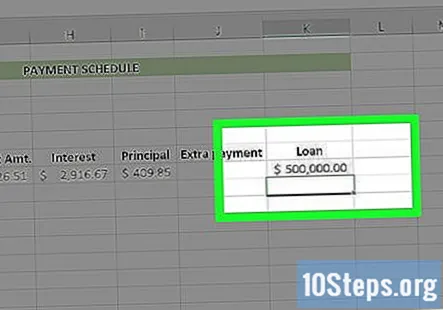
Insira a fórmula do empréstimo. O cálculo do valor do Empréstimo envolve o seguinte: "Empréstimo" - "Principal" - "Extra".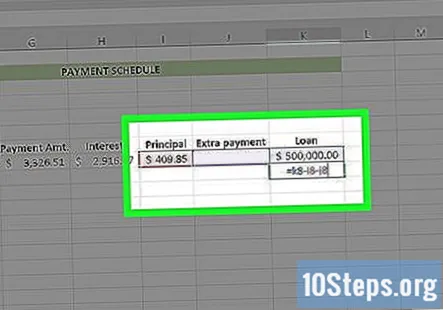
- Para as capturas de tela fornecidas, você digitaria "= K8-I8-J8" sem as aspas.
pressione ↵ Entre. Isso aplicará a fórmula de empréstimo à célula selecionada.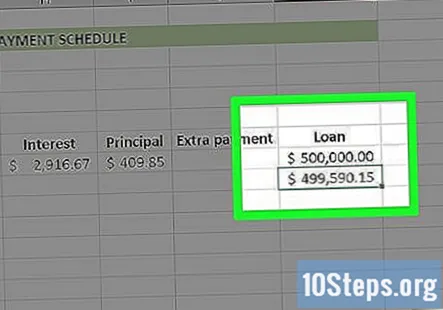
- Para aplicar esta fórmula a todas as células subsequentes nesta coluna, você precisará usar o recurso "Preencher" usado anteriormente.
Use a função Preencher para completar suas colunas de fórmula. Seu pagamento deve ser o mesmo até o fim. O valor dos juros e do empréstimo deve diminuir, enquanto os valores do principal aumentam.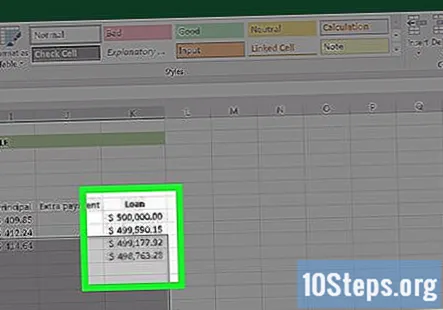
Some o cronograma de pagamento. Na parte inferior da tabela, some os pagamentos, os juros e o principal. Faça uma referência cruzada desses valores com sua calculadora de hipotecas. Se eles corresponderem, você fez as fórmulas corretamente.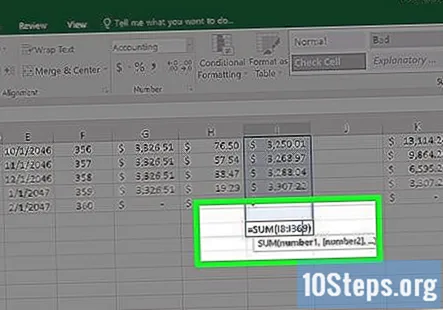
- Seu principal deve corresponder exatamente ao valor do empréstimo original.
- Seus pagamentos devem corresponder ao custo total do empréstimo da calculadora da hipoteca.
- Seus juros devem corresponder ao custo dos juros da calculadora da hipoteca.
Calculadora de exemplo de pagamento de hipoteca
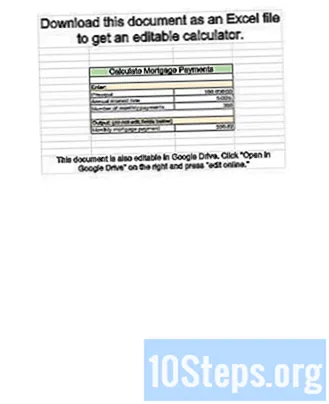
Perguntas e respostas da comunidade
Se eu fizer pagamentos extras no empréstimo, existe uma fórmula que irá recalcular o pagamento mensal?
Inclui 2 colunas, uma para o componente de juros e outra com o componente principal. Adicione uma nova coluna ao lado do título principal "principal adicional". Agora subtraia do principal original.
No Excel, qual é a fórmula para calcular o valor de um empréstimo se eu souber o pagamento do empréstimo, a taxa de juros e o prazo?
Use as mesmas fórmulas mencionadas no método 1 acima; entretanto, use o Goal Seek para calcular automaticamente o valor do empréstimo.
À medida que adiciono pagamentos extras ao empréstimo, isso ajusta os cronogramas de pagamento de acordo, mas há uma fórmula para me mostrar quantos juros ou meses estou economizando ao fazer os pagamentos?
Configure duas planilhas, uma contendo seu "empréstimo básico" sem pagamentos extras e a segunda contendo os pagamentos extras. A "soma dos pagamentos" diminuirá conforme você adiciona pagamentos extras na segunda planilha. Subtraia esse valor da soma dos pagamentos do "empréstimo base" para ver quanto você está economizando ao colocar dinheiro extra no empréstimo.
A etapa 4 do Método 2 faz referência a fórmulas no topo das capturas de tela e um gráfico de referência. Onde estão esses?
A opção Preencher normalmente está localizada na guia Página inicial do Excel, na seção "Editando". Não tenho certeza do que você está se referindo com "fórmulas no topo das capturas de tela" ou um "gráfico de referência", pois nenhum deles é mencionado neste artigo.
Qual é a fórmula de pagamento por período usando juros simples?
Use esta calculadora de juros simples para encontrar A, o Valor Final do Investimento, usando a fórmula de juros simples: A = P (1 + rt) onde P é a quantia principal de dinheiro a ser investida a uma Taxa de Juros R% por período para t Número de períodos de tempo.
Se a taxa de juros for fixada para os primeiros 5 anos, mas depois mudar para outra coisa, como faço para recalcular usando a nova taxa nos anos restantes?
Para uma hipoteca ajustável, você não pode prever a porcentagem futura exata. Adicione uma coluna de ajuste de juros para cada pagamento. Para os primeiros cinco anos, o ajuste é 0. Para o 6º ano, faça o ajuste = para o aumento anual máximo. Para o 7º ano, faça o ajuste = ao aumento anual máximo. Quando você atingir os juros máximos permitidos para o seu empréstimo, continue a usá-los. Com este método, você prevê o pior cenário para um ARM.
Como calculo o pagamento de um empréstimo no MS Excel? Responda
Dicas
- O sinal "-" na frente da função PMT é necessário, caso contrário, o valor será negativo. Além disso, a razão pela qual a taxa de juros é dividida pelo número de pagamentos é porque a taxa de juros é para o ano, não para o mês.
- Para preencher automaticamente a data usando a planilha do Google Dogs, digite a data na primeira célula e, a seguir, um mês à frente na segunda célula, então destaque ambas as células e faça o AutoPreenchimento conforme descrito acima. Se o Preenchimento automático reconhecer um padrão, o Preenchimento automático será feito para você.
- Tente construir a tabela como no exemplo primeiro, inserindo os valores de exemplo. Depois de verificar tudo e você tiver certeza de que as fórmulas estão corretas, insira seus próprios valores.